Windows 11
Модератор: Модераторы
-
vladimir1949






- Сообщения: 4640
- Зарегистрирован: 20 июл 2023, 12:16
- Награды: 6
- Откуда: СРСР
- Благодарил (а): 10809 раз
- Поблагодарили: 5922 раза
Windows 11
MSI предложила временное решение проблемы BSOD из-за «неподдерживаемых процессоров» в Windows 11
25.08.2023 [14:44]
Вчера сообщалось о том, что очередное обновление Windows 11 стало приводить к появлению синих экранов смерти (BSOD) с сообщением о неподдерживаемом процессоре (UNSUPPORTED_PROCESSOR). BSOD возникает после установки пакета KB5029351, распространение которого началось ранее на этой неделе. Судя по всему, этой ошибке оказались подвержены только материнские платы MSI на чипсетах Intel 600-й и 700-й серий.
Компания предложила временное решение.
В частности, с ошибкой могут столкнуться владельцы тех моделей материнских плат MSI, для которых производитель уже выпустил обновления BIOS с поддержкой будущих процессоров Raptor Lake Refresh. Причину ошибки определить пока не удалось и её связь с новыми процессорами до сих пор остаётся неясной.
Microsoft и MSI подтвердили существование проблемы и активно ищут надёжный способ её решения. Последняя предложила пока временное решение для владельцев плат, которые уже столкнулись с вышеуказанной ошибкой, а также пообещала публиковать новую информацию о процессе расследования.
«Если вы уже столкнулись с этой проблемой, то обновление KB5029351 может быть автоматически удалено для возможности загрузки Windows. Однако если обновление KB5029351 не откатывается самостоятельно, то мы рекомендуем откатить BIOS материнской платы на предыдущую версию, а затем удалить обновление KB5029351 из Windows. Если вы не знаете, как восстановить старую версию BIOS, по этой ссылке можно посмотреть видео, которое расскажет, как прошить BIOS на материнских платах MSI», — выступила с заявлением компания.
25.08.2023 [14:44]
Вчера сообщалось о том, что очередное обновление Windows 11 стало приводить к появлению синих экранов смерти (BSOD) с сообщением о неподдерживаемом процессоре (UNSUPPORTED_PROCESSOR). BSOD возникает после установки пакета KB5029351, распространение которого началось ранее на этой неделе. Судя по всему, этой ошибке оказались подвержены только материнские платы MSI на чипсетах Intel 600-й и 700-й серий.
Компания предложила временное решение.
В частности, с ошибкой могут столкнуться владельцы тех моделей материнских плат MSI, для которых производитель уже выпустил обновления BIOS с поддержкой будущих процессоров Raptor Lake Refresh. Причину ошибки определить пока не удалось и её связь с новыми процессорами до сих пор остаётся неясной.
Microsoft и MSI подтвердили существование проблемы и активно ищут надёжный способ её решения. Последняя предложила пока временное решение для владельцев плат, которые уже столкнулись с вышеуказанной ошибкой, а также пообещала публиковать новую информацию о процессе расследования.
«Если вы уже столкнулись с этой проблемой, то обновление KB5029351 может быть автоматически удалено для возможности загрузки Windows. Однако если обновление KB5029351 не откатывается самостоятельно, то мы рекомендуем откатить BIOS материнской платы на предыдущую версию, а затем удалить обновление KB5029351 из Windows. Если вы не знаете, как восстановить старую версию BIOS, по этой ссылке можно посмотреть видео, которое расскажет, как прошить BIOS на материнских платах MSI», — выступила с заявлением компания.
vladimir1949
-
Ikoss7314
Windows 11
Сообщение Ikoss7314 »
Страница настроек в Windows 11 будет подстраиваться под пользователя
Американская корпорация Microsoft тестирует новую главную страницу настроек Windows 11, которая будет адаптироваться под пользователя. Предварительная сборка с новой функцией доступна участникам программы Windows Insider.
В новом меню настроек будут специальные карточки с быстрым доступом к самым часто регулируемым настройкам. Например, если пользователь часто меняет обои рабочего стола, то ему будут показываться меню персонализации и параметры дисплея. Также будут видны статус подписки Xbox и Microsoft 365 и оставшееся место в облачном хранилище OneDrive. Сначала будет семь карточек быстрого доступа к настройкам, в будущем их количество планируют увеличить.
Среди других функций, которые тестирует Microsoft,— возможность создавать резервные копии перед переносом на другое устройство. Сохранятся рабочий стол и настройки, а ранее установленные приложения получат ссылки на Microsoft Store или сайт разработчика.
Американская корпорация Microsoft тестирует новую главную страницу настроек Windows 11, которая будет адаптироваться под пользователя. Предварительная сборка с новой функцией доступна участникам программы Windows Insider.
В новом меню настроек будут специальные карточки с быстрым доступом к самым часто регулируемым настройкам. Например, если пользователь часто меняет обои рабочего стола, то ему будут показываться меню персонализации и параметры дисплея. Также будут видны статус подписки Xbox и Microsoft 365 и оставшееся место в облачном хранилище OneDrive. Сначала будет семь карточек быстрого доступа к настройкам, в будущем их количество планируют увеличить.
Среди других функций, которые тестирует Microsoft,— возможность создавать резервные копии перед переносом на другое устройство. Сохранятся рабочий стол и настройки, а ранее установленные приложения получат ссылки на Microsoft Store или сайт разработчика.
Ikoss7314
-
vladimir1949






- Сообщения: 4640
- Зарегистрирован: 20 июл 2023, 12:16
- Награды: 6
- Откуда: СРСР
- Благодарил (а): 10809 раз
- Поблагодарили: 5922 раза
Windows 11
Windows 11 не смогла «убить» российский WinRAR. Ее встроенный архиватор работает с архивами в разы хуже «родных» приложений
Windows 11 тратит на распаковку архивов в разы больше времени, чем WinRAR, 7Zip и другие сторонние архиваторы. Поддержка архивов RAR, 7Z и пр. появилась летом 2023 г. в тестовой сборке Windows и будет интегрирована в готовое обновление 23Н2 осенью 2023 г., но с такой скоростью работы пользователи едва ли откажутся от использования того же WinRAR, чтобы не тратить впустую свое время.
Новая неудача Microsoft
Windows 11 тратит на распаковку архивов в разы больше времени, чем WinRAR, 7Zip и другие сторонние архиваторы. Поддержка архивов RAR, 7Z и пр. появилась летом 2023 г. в тестовой сборке Windows и будет интегрирована в готовое обновление 23Н2 осенью 2023 г., но с такой скоростью работы пользователи едва ли откажутся от использования того же WinRAR, чтобы не тратить впустую свое время.
Новая неудача Microsoft
► Показать
Поддержка архивов RAR и 7Z в Windows 11, широко разрекламированная Microsoft и профильными порталами, на деле оказалась бесполезной для тех, кто ценит свое время. Как пишет Neowin, распаковка архивов средствами Windows происходит в разы медленнее в сравнении со специализированным ПО.
Впервые о том, что Microsoft собирается добавить в Windows 11 поддержку RAR, 7Z и ряда других форматов архивов, стало известно весной 2023 г. Позже появилось сначала подтверждение этой информации, а следом за ним – и тестовая сборка Windows с соответствующими функциями. До этого Windows десятилетиями, как минимум с Windows XP 2001 года выпуска, умела работать только с ZIP-архивами.
Бороться со сторонними программами у Microsoft если и получается, то крайне редко и не в случае с WinRAR
На момент выхода материала поддержка новых (для Microsoft) форматов архивов по-прежнему была доступна в бета-релизах Windows 11 – пользователи могут получить ее с выходом обновления 23Н2, которое ожидается осенью 2023 г.
Два тестовых стенда
Эксперты Neowin решили проверить, насколько хорошо Windows 11 справляется даже не с архивацией файлов, а с их распаковкой – процедурой, которая проходит сравнительно быстро на современных компьютерах, даже если архивы весят десятки гигабайт. Для теста использовались два ПК с совершенно разным «железом» – внутри первого (настольный ПК) стоит старенький CPU AMD Ryzen 5 2600, но с 32 ГБ оперативной памяти DDR4-3200 и современной видеокартой Nvidia GeForce RTX 4060 и SSD Samsung 980 на 500 ГБ. Второй испытуемый – ноутбук на процессоре Intel Core i3-1125G4, с 16 ГБ DDR4-3200 и твердотельным накопителем NVMe емкостью 500 ГБ, но без дискретной графики.
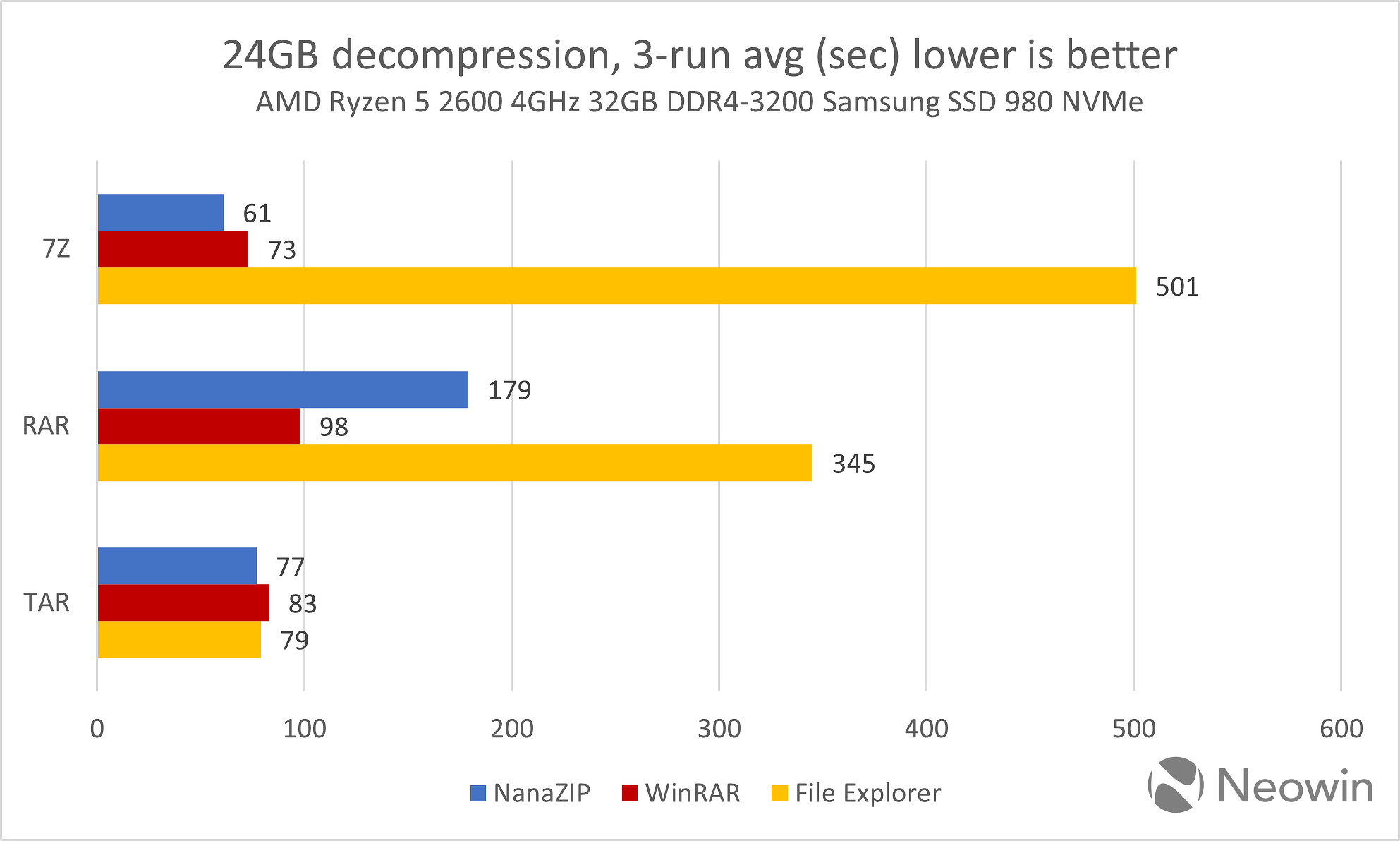
Превосходство сторонних приложений над архиватором Windows более чем очевидно
В эксперименте участвовали Windows 11 с обновлением, добавляющим поддержку архивов, а также всемирно программы-архиваторы – оригинальный WinRAR и NanaZIP, представляющая собой форк утилиты 7Zip. WinRAR – это один из самых известных архиваторов в современном мире, поддерживающий множество форматов архивов. Программу разработал российский программист Евгений Рошал, релиз первой версии состоялся более 28 лет назад – в апреле 1995 г. Спустя 25 лет глобальная аудитория WinRAR, по заявлениям разработчиков, перевалила за 500 млн человек. Интерфейс архиватора переведен на более чем 50 языков.
Сплошное расстройство для Microsoft
На настольном ПК на распаковку 24-гигабайтного архива в формате 7Z Windows 11 потратила 501 секунду или больше восьми минут – целую вечность, будто внутри системного блока стоит древнейшее «железо», пережившее смену тысячелетий. Конкуренты ОС Microsoft справились с той же задачей примерно за минуту, то есть в восемь раз быстрее.
С архивом RAR такого же объема сложилась схожая ситуация – Windows 11 снова пришла последней, но отставание все же сократила. И лишь TAR-файлами ОС справляется на уровне NanaZIP и немного лучше, чем WinRAR.
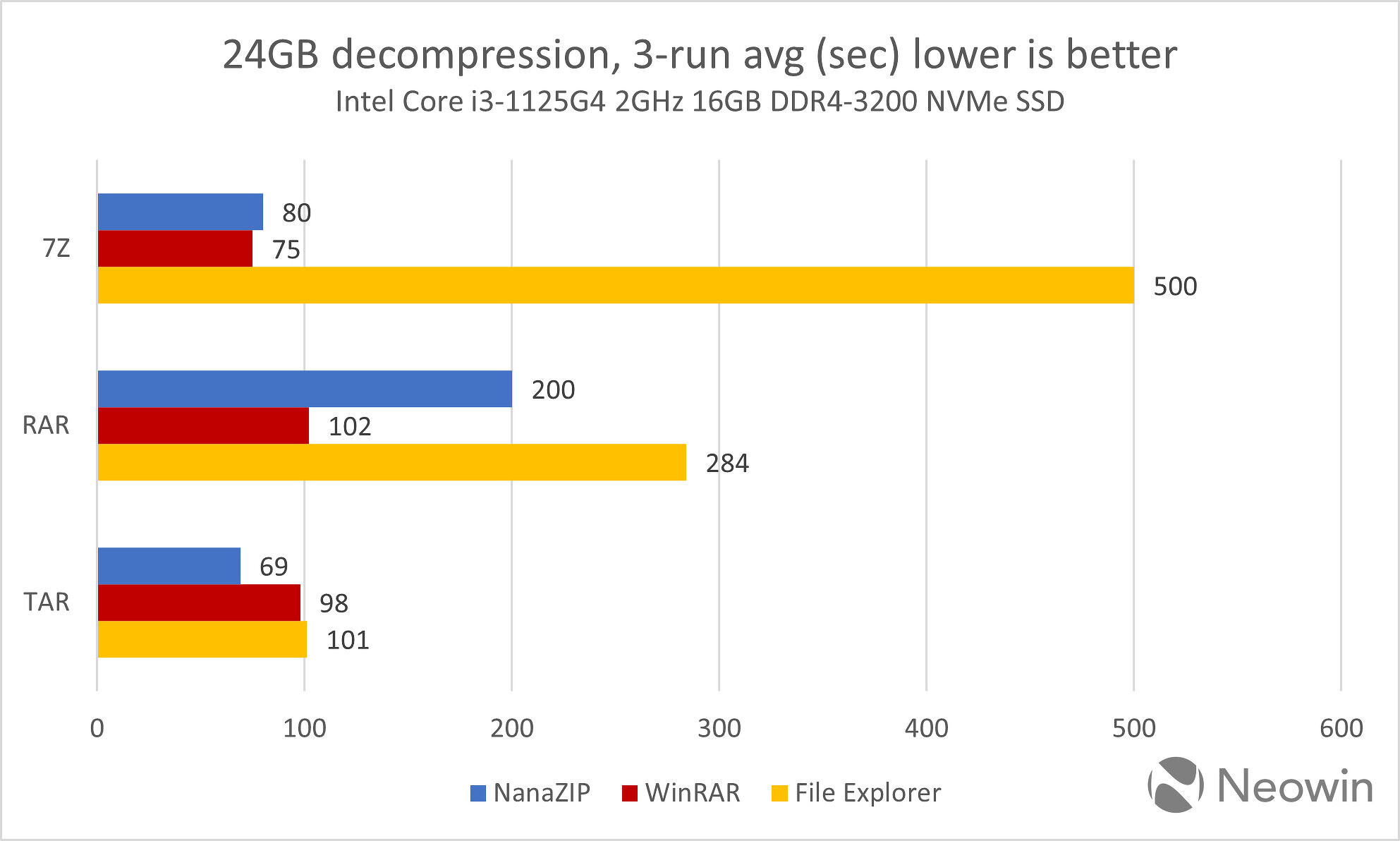
Проблема именно программная - на разном «железе» софт демонстрирует одинаковые результаты
Почти идентичные результаты экспериментаторы получили и на ноутбуке. С 7Z и RAR Windows 11 справилась из рук вон плохо, но с TAR показала весьма достойный результат.
Чего и следовало ожидать
Интеграция поддержки современных стандартов архивов в Windows 11 позволит пользователям не скачивать стороннее ПО для работы с ним после чистой установки системы – распаковать их можно будет средствами самой ОС. Но, как это часто бывает со штатными программами Microsoft, софт от других разработчиков справляется со своими задачами лучше, а в случае с архивами – еще и намного быстрее.
Лучше всего эту ситуацию иллюстрирует браузер Internet Explorer, настолько неконкурентоспособный, что миллиарды людей по всей планете десятилетиями использовали его только лишь для скачивания Opera, Firefox, Chrome или другого обозревателя. IE был штатным браузером вплоть до выхода Windows 10 в июле 2015 г., когда появился Edge, но был окончательно «похоронен» лишь летом 2022 г. Однако отношение пользователей к IE и передалось и Edge – его доля за восемь лет едва превысила 5,1% на мировом рынке и 3,6% в России (StatCounter, июль 2023 г.).
То же касается «Блокнота», который осовременился лишь с релизом Windows 11 в октябре 2021 г. – его годами заменяют на бесплатные аналоги, например, на Notepad++. Microsoft, судя по всему, и сама понимает, что входящий в состав Windows 11 софт для большинства пользователей – не более чем мусор, занимающий место на системном диске. Вероятно, по этой причине в конце лета 2023 г. она выпустила апдейт, разрешающий удалять почти все предустановленные приложения – раньше это можно было сделать при помощи специальных сторонних утилит.
Впервые о том, что Microsoft собирается добавить в Windows 11 поддержку RAR, 7Z и ряда других форматов архивов, стало известно весной 2023 г. Позже появилось сначала подтверждение этой информации, а следом за ним – и тестовая сборка Windows с соответствующими функциями. До этого Windows десятилетиями, как минимум с Windows XP 2001 года выпуска, умела работать только с ZIP-архивами.
Бороться со сторонними программами у Microsoft если и получается, то крайне редко и не в случае с WinRAR
На момент выхода материала поддержка новых (для Microsoft) форматов архивов по-прежнему была доступна в бета-релизах Windows 11 – пользователи могут получить ее с выходом обновления 23Н2, которое ожидается осенью 2023 г.
Два тестовых стенда
Эксперты Neowin решили проверить, насколько хорошо Windows 11 справляется даже не с архивацией файлов, а с их распаковкой – процедурой, которая проходит сравнительно быстро на современных компьютерах, даже если архивы весят десятки гигабайт. Для теста использовались два ПК с совершенно разным «железом» – внутри первого (настольный ПК) стоит старенький CPU AMD Ryzen 5 2600, но с 32 ГБ оперативной памяти DDR4-3200 и современной видеокартой Nvidia GeForce RTX 4060 и SSD Samsung 980 на 500 ГБ. Второй испытуемый – ноутбук на процессоре Intel Core i3-1125G4, с 16 ГБ DDR4-3200 и твердотельным накопителем NVMe емкостью 500 ГБ, но без дискретной графики.
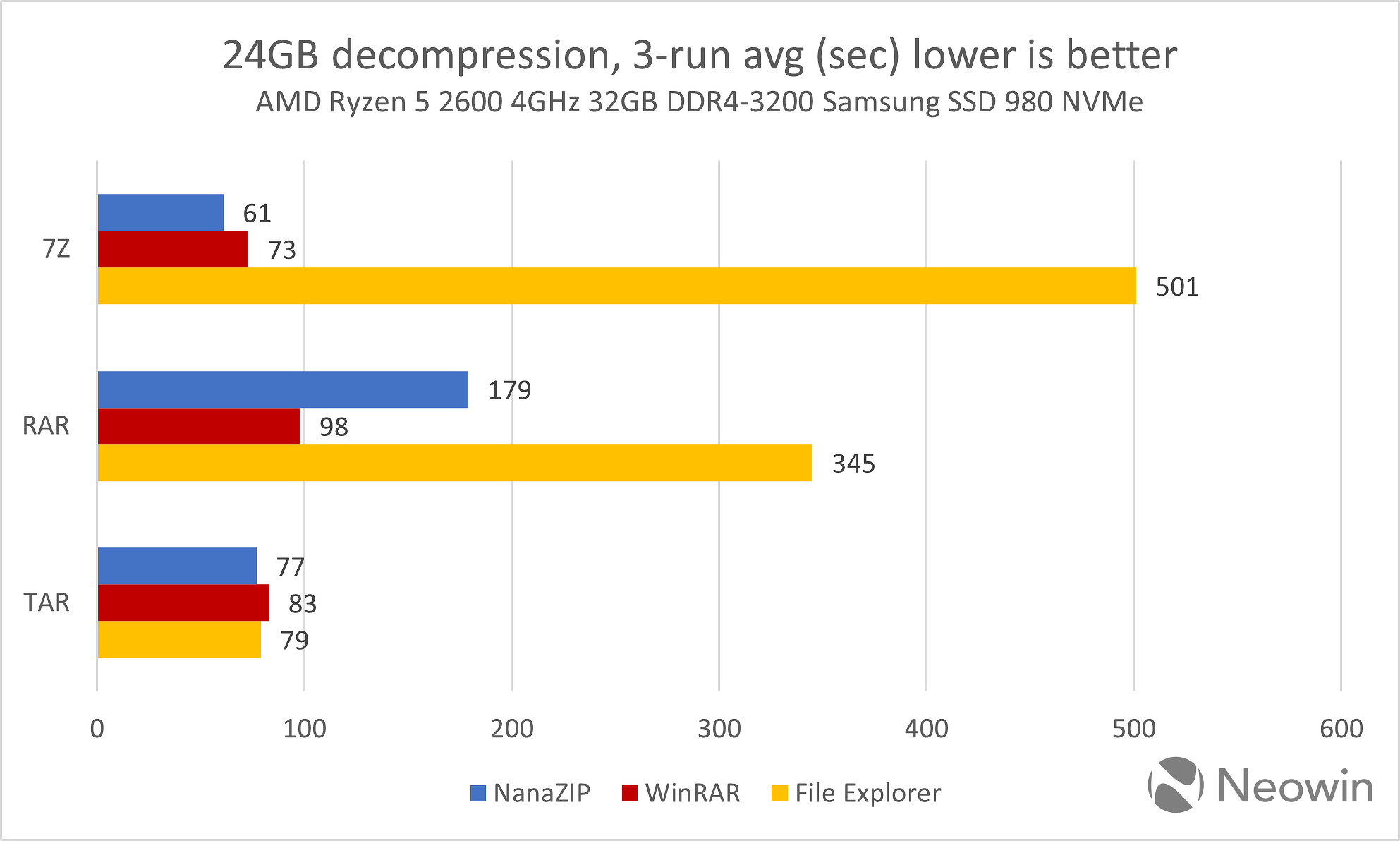
Превосходство сторонних приложений над архиватором Windows более чем очевидно
В эксперименте участвовали Windows 11 с обновлением, добавляющим поддержку архивов, а также всемирно программы-архиваторы – оригинальный WinRAR и NanaZIP, представляющая собой форк утилиты 7Zip. WinRAR – это один из самых известных архиваторов в современном мире, поддерживающий множество форматов архивов. Программу разработал российский программист Евгений Рошал, релиз первой версии состоялся более 28 лет назад – в апреле 1995 г. Спустя 25 лет глобальная аудитория WinRAR, по заявлениям разработчиков, перевалила за 500 млн человек. Интерфейс архиватора переведен на более чем 50 языков.
Сплошное расстройство для Microsoft
На настольном ПК на распаковку 24-гигабайтного архива в формате 7Z Windows 11 потратила 501 секунду или больше восьми минут – целую вечность, будто внутри системного блока стоит древнейшее «железо», пережившее смену тысячелетий. Конкуренты ОС Microsoft справились с той же задачей примерно за минуту, то есть в восемь раз быстрее.
С архивом RAR такого же объема сложилась схожая ситуация – Windows 11 снова пришла последней, но отставание все же сократила. И лишь TAR-файлами ОС справляется на уровне NanaZIP и немного лучше, чем WinRAR.
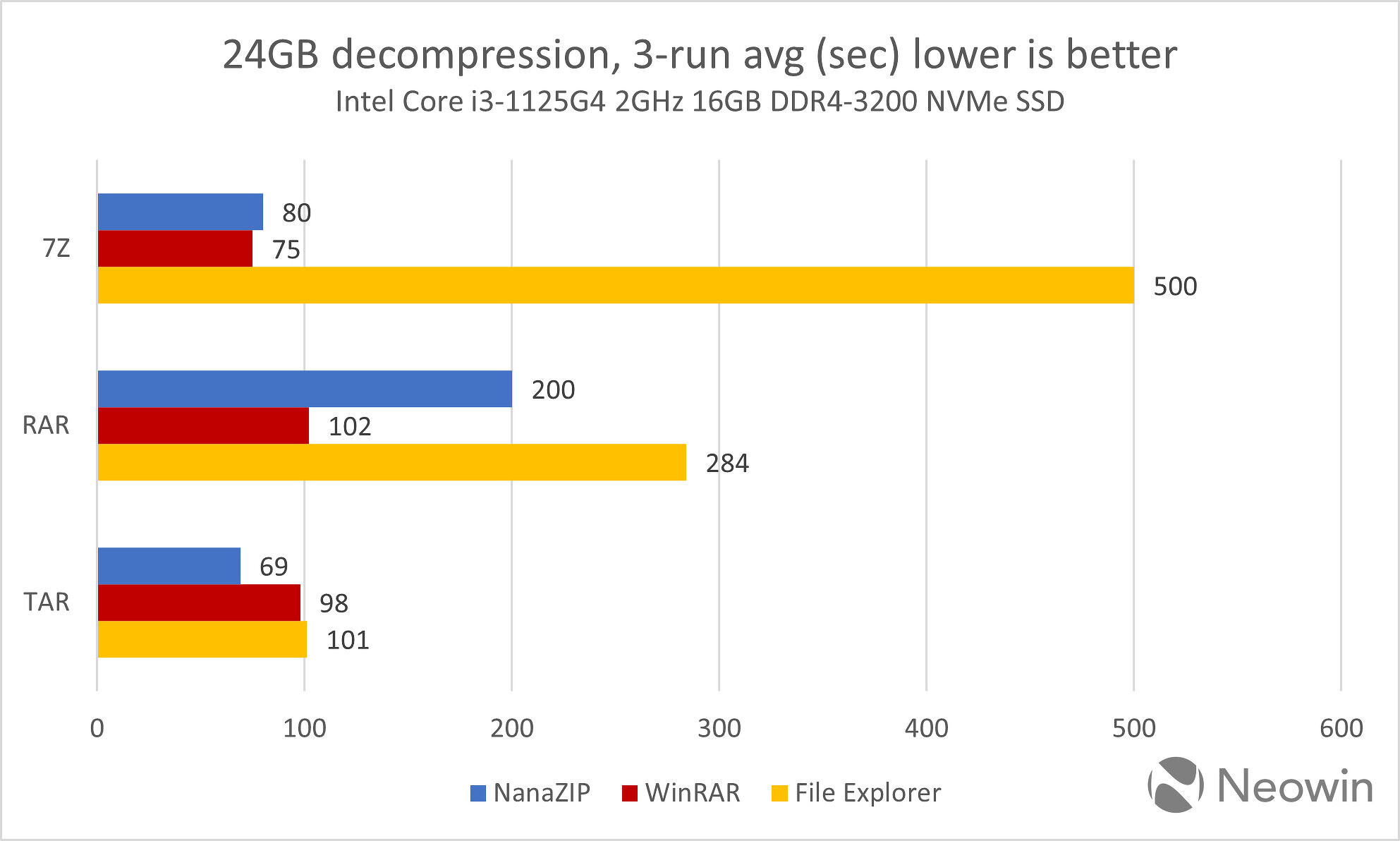
Проблема именно программная - на разном «железе» софт демонстрирует одинаковые результаты
Почти идентичные результаты экспериментаторы получили и на ноутбуке. С 7Z и RAR Windows 11 справилась из рук вон плохо, но с TAR показала весьма достойный результат.
Чего и следовало ожидать
Интеграция поддержки современных стандартов архивов в Windows 11 позволит пользователям не скачивать стороннее ПО для работы с ним после чистой установки системы – распаковать их можно будет средствами самой ОС. Но, как это часто бывает со штатными программами Microsoft, софт от других разработчиков справляется со своими задачами лучше, а в случае с архивами – еще и намного быстрее.
Лучше всего эту ситуацию иллюстрирует браузер Internet Explorer, настолько неконкурентоспособный, что миллиарды людей по всей планете десятилетиями использовали его только лишь для скачивания Opera, Firefox, Chrome или другого обозревателя. IE был штатным браузером вплоть до выхода Windows 10 в июле 2015 г., когда появился Edge, но был окончательно «похоронен» лишь летом 2022 г. Однако отношение пользователей к IE и передалось и Edge – его доля за восемь лет едва превысила 5,1% на мировом рынке и 3,6% в России (StatCounter, июль 2023 г.).
То же касается «Блокнота», который осовременился лишь с релизом Windows 11 в октябре 2021 г. – его годами заменяют на бесплатные аналоги, например, на Notepad++. Microsoft, судя по всему, и сама понимает, что входящий в состав Windows 11 софт для большинства пользователей – не более чем мусор, занимающий место на системном диске. Вероятно, по этой причине в конце лета 2023 г. она выпустила апдейт, разрешающий удалять почти все предустановленные приложения – раньше это можно было сделать при помощи специальных сторонних утилит.
vladimir1949
-
Aleksandr58
Windows 11
Сообщение Aleksandr58 »
Microsoft убрала навязчивую рекламу Bing для Google Chrome в Windows 11 из-за помех в играх
Сейчас ситуацию изучают в компании
Компания Microsoft только что приостановила навязчивую рекламу Bing, ориентированную на пользователей Chrome, которые установили Google в качестве поисковой системы по умолчанию.

Пользователи Windows 11 (и 10) в последнее время видят всё больше упоминаний Bing и Edge, а самым свежим новшеством стали рекламные баннеры, которые появляются поверх окон игр и других приложений, нарушая игровой процесс. Оповещения появлялись, несмотря на запрещающие настройки уведомлений и даже в полноэкранном режиме игр. Таким образом технологический гигант пытается подтолкнуть людей использовать Bing, а не поиск Google в браузере Chrome.

Представитель Microsoft подтвердил, что компания знает о всплывающих окнах Bing, появляющихся поверх игр (игнорируя настройки уведомлений), и уже удалила такую рекламу на время расследования ситуации. Тесты и отзывы пользователей подтвердили, что Microsoft отключила рекламу.
Сейчас ситуацию изучают в компании
Компания Microsoft только что приостановила навязчивую рекламу Bing, ориентированную на пользователей Chrome, которые установили Google в качестве поисковой системы по умолчанию.

Пользователи Windows 11 (и 10) в последнее время видят всё больше упоминаний Bing и Edge, а самым свежим новшеством стали рекламные баннеры, которые появляются поверх окон игр и других приложений, нарушая игровой процесс. Оповещения появлялись, несмотря на запрещающие настройки уведомлений и даже в полноэкранном режиме игр. Таким образом технологический гигант пытается подтолкнуть людей использовать Bing, а не поиск Google в браузере Chrome.

Представитель Microsoft подтвердил, что компания знает о всплывающих окнах Bing, появляющихся поверх игр (игнорируя настройки уведомлений), и уже удалила такую рекламу на время расследования ситуации. Тесты и отзывы пользователей подтвердили, что Microsoft отключила рекламу.
Aleksandr58
-
batkov69







- Сообщения: 15956
- Зарегистрирован: 18 июл 2023, 09:01
- Награды: 7
- Благодарил (а): 2706 раз
- Поблагодарили: 13972 раза
Windows 11
Windows 11 заставит вас обновить ее, даже если вы этого не хотите
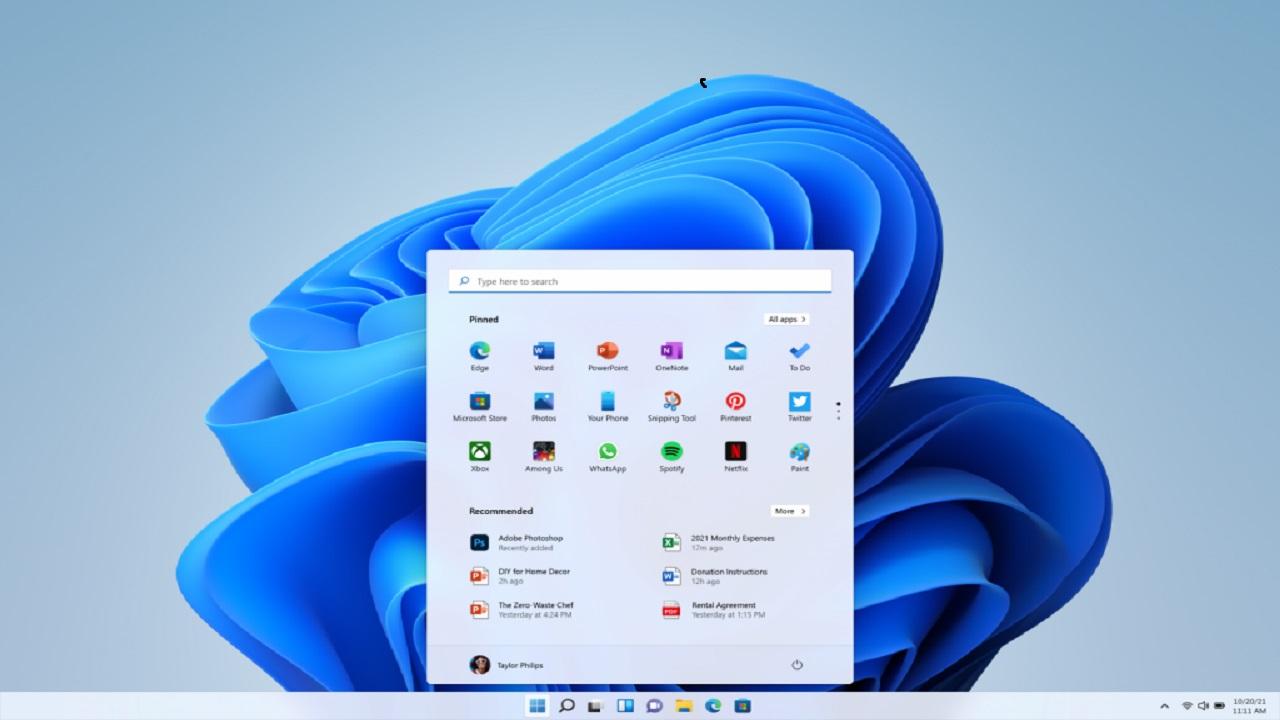
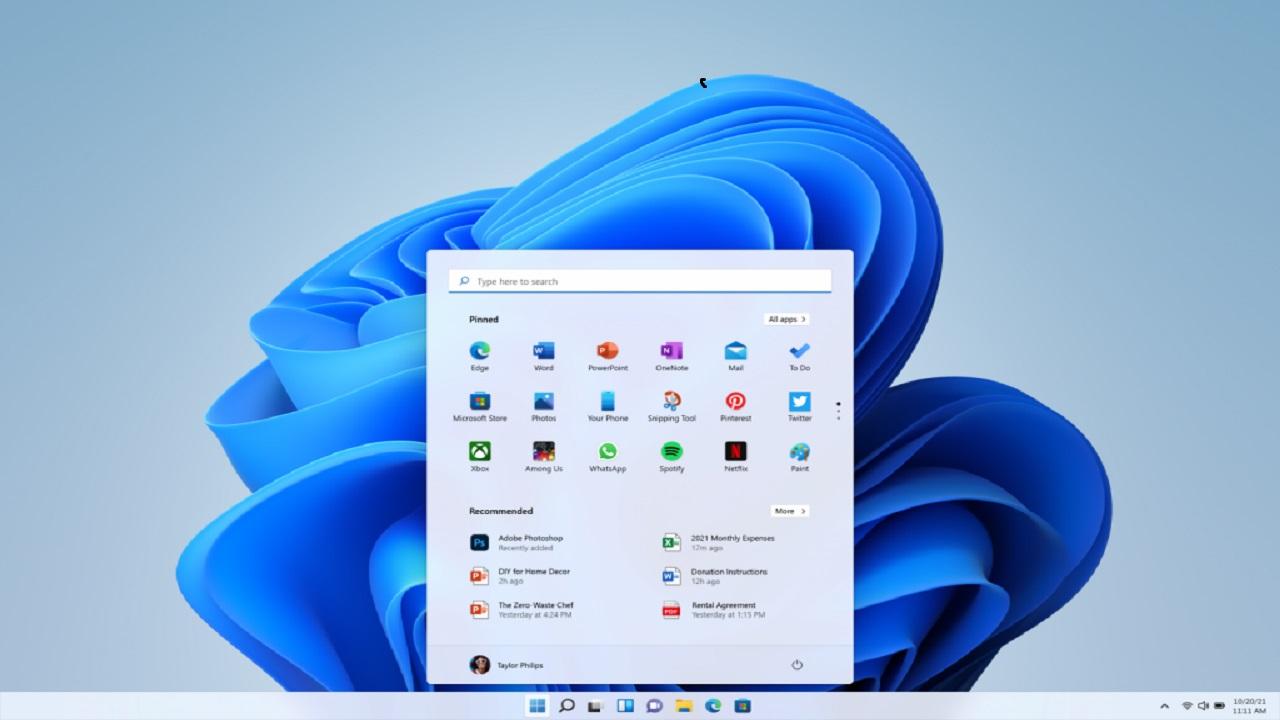
► Показать
В какой-то момент жизни компьютера или электронного устройства вам приходится его обновлять. Устройства, не подключенные к Интернету, не постигнет такая участь, но в случае с теми, которые подключены, такая практика является наиболее распространенной для предотвращения кибератак, и Microsoft хочет серьезно подойти к своей операционной системе. Настолько, что Windows 11 заставит вас обновить ее, хотите вы этого или нет.
Это очень распространенная функция для любой компании-разработчика программного обеспечения, предлагающая регулярные обновления, но иногда вам нужно подойти к делу серьезно. Причина в том, что у пользователей есть базовая версия, которая является более актуальной и обеспечивает большую защиту со всеми ожидающими обновлениями.
Ваш компьютер с Windows 11 будет обновлен, даже если вы этого не хотите
Пожилые пользователи Windows, возможно, знают, на что способна компания со своими обновлениями. Мы имеем в виду все те случаи, когда предполагаемое улучшение принесло больше несчастий, чем что-либо еще, в результате чего затронутым пользователям пришлось ждать патча, чтобы все снова работало, как раньше.
Однако Редмонд достиг точки, когда для всех пользователей невозможно иметь разные базовые версии Windows 11 . Настолько, что если вы один из тех, кто все еще использует версию W11 21H2, вам вскоре придется сменить версию, хотите вы этого или нет.
обновить окна
Причина не что иное, как прекращение обслуживания той версии, о которой мы упоминали ранее. Другими словами, компания больше не будет выпускать обновления для этой версии операционной системы, поэтому будет «предлагать» пользователям пройти раздел конфигурации Windows Update для начала внесения изменений и последующего перезапуска машины.
Означает ли это, что Windows 11 больше не будет работать?
На данный момент мы не можем сказать так много. Это мера, которую Microsoft принимает, чтобы все пользователи могли использовать одну и ту же версию и сделать дополнительные обновления более эффективными. До сих пор всем пользователям, у которых были активны ручные улучшения, придется преодолевать препятствия, иначе они не смогут использовать свою операционную систему.
Фактически, сама компания предупредила, что «предварительное обновление, не связанное с безопасностью, от сентября 2023 года будет последней дополнительной версией, а обновление безопасности от октября 2023 года будет последней версией безопасности для Windows 11, версия 21H2. Windows 11 22H2 продолжит получать дополнительные версии и версии безопасности.
Тем не менее, ясно, что Windows 11 еще предстоит пройти долгий путь , и версия 23H2 ближе, чем мы можем предположить. Предполагается, что она может появиться в конце месяца, как и версия 22H2, что является превосходным улучшением, но необязательным для всех пользователей, пока компания не решит принудительно установить обновления.
Мы будем в курсе того, что произойдет в будущем, но ясно, что вы захотите или не захотите обновить свою машину.
Это очень распространенная функция для любой компании-разработчика программного обеспечения, предлагающая регулярные обновления, но иногда вам нужно подойти к делу серьезно. Причина в том, что у пользователей есть базовая версия, которая является более актуальной и обеспечивает большую защиту со всеми ожидающими обновлениями.
Ваш компьютер с Windows 11 будет обновлен, даже если вы этого не хотите
Пожилые пользователи Windows, возможно, знают, на что способна компания со своими обновлениями. Мы имеем в виду все те случаи, когда предполагаемое улучшение принесло больше несчастий, чем что-либо еще, в результате чего затронутым пользователям пришлось ждать патча, чтобы все снова работало, как раньше.
Однако Редмонд достиг точки, когда для всех пользователей невозможно иметь разные базовые версии Windows 11 . Настолько, что если вы один из тех, кто все еще использует версию W11 21H2, вам вскоре придется сменить версию, хотите вы этого или нет.
обновить окна
Причина не что иное, как прекращение обслуживания той версии, о которой мы упоминали ранее. Другими словами, компания больше не будет выпускать обновления для этой версии операционной системы, поэтому будет «предлагать» пользователям пройти раздел конфигурации Windows Update для начала внесения изменений и последующего перезапуска машины.
Означает ли это, что Windows 11 больше не будет работать?
На данный момент мы не можем сказать так много. Это мера, которую Microsoft принимает, чтобы все пользователи могли использовать одну и ту же версию и сделать дополнительные обновления более эффективными. До сих пор всем пользователям, у которых были активны ручные улучшения, придется преодолевать препятствия, иначе они не смогут использовать свою операционную систему.
Фактически, сама компания предупредила, что «предварительное обновление, не связанное с безопасностью, от сентября 2023 года будет последней дополнительной версией, а обновление безопасности от октября 2023 года будет последней версией безопасности для Windows 11, версия 21H2. Windows 11 22H2 продолжит получать дополнительные версии и версии безопасности.
Тем не менее, ясно, что Windows 11 еще предстоит пройти долгий путь , и версия 23H2 ближе, чем мы можем предположить. Предполагается, что она может появиться в конце месяца, как и версия 22H2, что является превосходным улучшением, но необязательным для всех пользователей, пока компания не решит принудительно установить обновления.
Мы будем в курсе того, что произойдет в будущем, но ясно, что вы захотите или не захотите обновить свою машину.
batkov69
-
vladimir1949






- Сообщения: 4640
- Зарегистрирован: 20 июл 2023, 12:16
- Награды: 6
- Откуда: СРСР
- Благодарил (а): 10809 раз
- Поблагодарили: 5922 раза
Windows 11
«Проводник» в Windows 11 можно кардинально ускорить — нужно включить и отключить полноэкранный режим
05.09.2023 [17:53]
«Проводник» в Windows 11 не отличается особенно высокой скоростью работы, но благодаря неизвестной особенности программы был обнаружен способ кардинально её ускорить — нужно включить и отключить полноэкранный режим. Сообщила об этом способе пользователь соцсети X под ником Vivy.
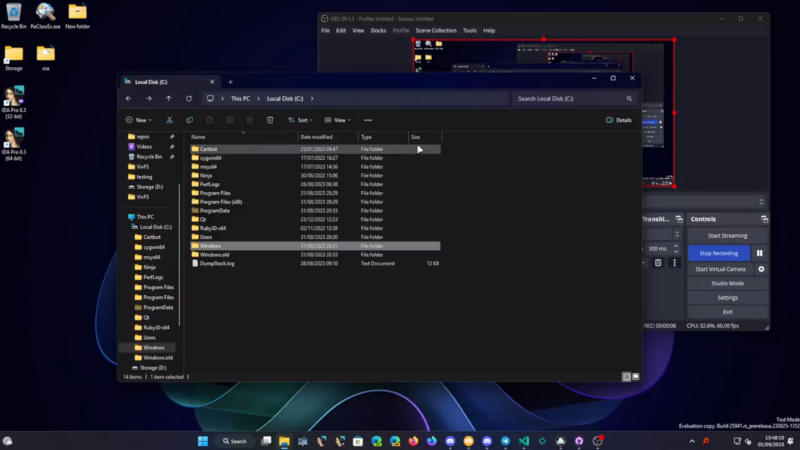
Для ускорения работы «Проводника» в Windows 11 достаточно открыть программу и дважды последовательно нажать функциональную клавишу «F11», включив и отключив полноэкранный режим. В результате «Проводник» начинает мгновенно загружать содержимое каждой папки и столь же быстро отображать миниатюры файлов. Ускоряется также функция поиска.
Актуальность этого нестандартного способа ускорить «Проводник» подтверждается сообщениями в сообществе Reddit. Пользователи платформы докладывают, что способ работает во всех сборках Windows 11 — это касается и официальных выпусков, и предварительных сборок.
Точных сведений о том, почему так происходит, пока нет, неизвестно и о каких-либо побочных эффектах. По одной из версий, при переходе в полноэкранный режим Windows 11 отключает в «Проводнике» некоторые параметры индексирования файлов, в результате чего загрузка содержимого папок начинает производиться с молниеносной скоростью.
05.09.2023 [17:53]
«Проводник» в Windows 11 не отличается особенно высокой скоростью работы, но благодаря неизвестной особенности программы был обнаружен способ кардинально её ускорить — нужно включить и отключить полноэкранный режим. Сообщила об этом способе пользователь соцсети X под ником Vivy.
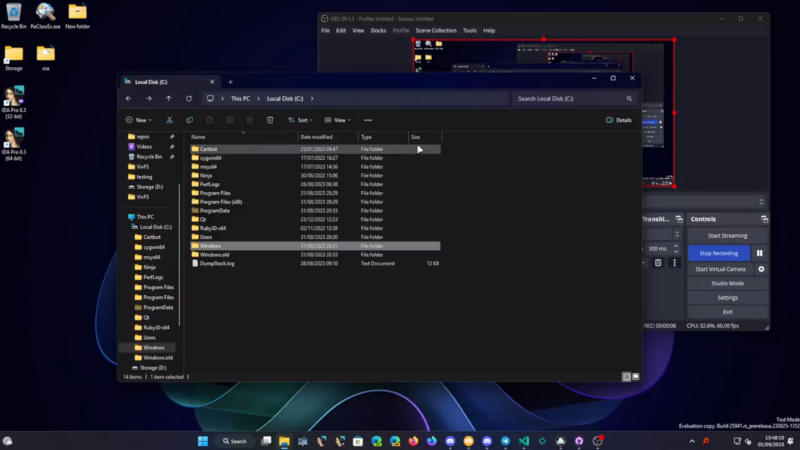
Для ускорения работы «Проводника» в Windows 11 достаточно открыть программу и дважды последовательно нажать функциональную клавишу «F11», включив и отключив полноэкранный режим. В результате «Проводник» начинает мгновенно загружать содержимое каждой папки и столь же быстро отображать миниатюры файлов. Ускоряется также функция поиска.
Актуальность этого нестандартного способа ускорить «Проводник» подтверждается сообщениями в сообществе Reddit. Пользователи платформы докладывают, что способ работает во всех сборках Windows 11 — это касается и официальных выпусков, и предварительных сборок.
Точных сведений о том, почему так происходит, пока нет, неизвестно и о каких-либо побочных эффектах. По одной из версий, при переходе в полноэкранный режим Windows 11 отключает в «Проводнике» некоторые параметры индексирования файлов, в результате чего загрузка содержимого папок начинает производиться с молниеносной скоростью.
vladimir1949
-
vladimir1949






- Сообщения: 4640
- Зарегистрирован: 20 июл 2023, 12:16
- Награды: 6
- Откуда: СРСР
- Благодарил (а): 10809 раз
- Поблагодарили: 5922 раза
Windows 11
Microsoft перестанет принудительного открывать ссылки из поиска Windows 11 и виджетов в Edge, но только в Европе
06.09.2023 [14:10]
Microsoft больше не будет заставлять пользователей использовать браузер Edge, когда они переходят по ссылке из панели виджетов или в результатах поиска в Windows 11. Это изменение уже тестируется в последних бета-версиях платформы, но распространено оно будет только на территории Европейской экономической зоны.
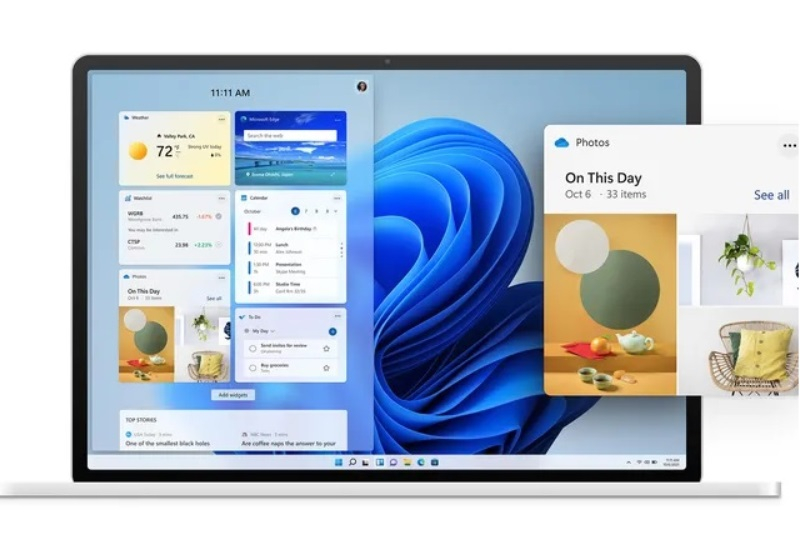
06.09.2023 [14:10]
Microsoft больше не будет заставлять пользователей использовать браузер Edge, когда они переходят по ссылке из панели виджетов или в результатах поиска в Windows 11. Это изменение уже тестируется в последних бета-версиях платформы, но распространено оно будет только на территории Европейской экономической зоны.
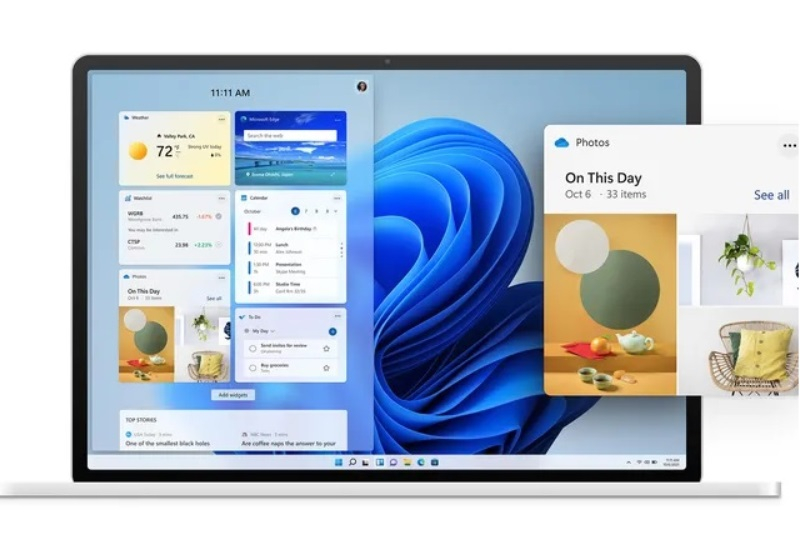
► Показать
«В Европейской экономической зоне системные компоненты Windows используют браузер по умолчанию для открытия ссылок», — говорится в описании изменений для одной из тестовых сборок Windows 11, которая недавно стала доступна участникам программы Windows Insider на канале Dev.
Microsoft игнорирует браузер, выбранный в качестве веб-обозревателя по умолчанию в Windows 10, если пользователь переходит по ссылке из внутреннего поисковика операционной системы или из виджета на панели задач. В Windows 11 софтверный гигант продолжил применение этой практики, что нравится не всем пользователям. Поскольку в Windows 11 поиск и виджеты являются компонентами системного уровня, к ним будет применяться упомянутое ранее нововведение, позволяющее открывать ссылки с помощью браузера, выбранного по умолчанию.
По какой причине данное изменение было внесено только на территории Европейской экономической зоны, не уточняется. Также неизвестно, когда именно возможность открывать ссылки из поиска Windows и виджетов с помощью браузера по умолчанию станет общедоступной.
Microsoft игнорирует браузер, выбранный в качестве веб-обозревателя по умолчанию в Windows 10, если пользователь переходит по ссылке из внутреннего поисковика операционной системы или из виджета на панели задач. В Windows 11 софтверный гигант продолжил применение этой практики, что нравится не всем пользователям. Поскольку в Windows 11 поиск и виджеты являются компонентами системного уровня, к ним будет применяться упомянутое ранее нововведение, позволяющее открывать ссылки с помощью браузера, выбранного по умолчанию.
По какой причине данное изменение было внесено только на территории Европейской экономической зоны, не уточняется. Также неизвестно, когда именно возможность открывать ссылки из поиска Windows и виджетов с помощью браузера по умолчанию станет общедоступной.
vladimir1949
-
batkov69







- Сообщения: 15956
- Зарегистрирован: 18 июл 2023, 09:01
- Награды: 7
- Благодарил (а): 2706 раз
- Поблагодарили: 13972 раза
Windows 11
Большие изменения в Windows 11. Драйверы принтеров отправляются в корзину


► Показать
Microsoft полностью меняет свою политику в отношении драйверов принтеров в Windows 11. Программное обеспечение производителей будет снято с производства и будет заменено универсальным драйвером Microsoft. Что это значит для пользователей?
В начале сентября 2023 года стала появляться информация о том, что Microsoft прекратит поддержку драйверов внешних принтеров . Вкратце: американский гигант прекратит предоставлять драйверы для этих устройств по своим каналам, таким как Центр обновления Windows. С одной стороны, раздавались положительные голоса о том, что на этом проблемы закончились, с другой – скептические: что кошмар только начинается. Чтобы увидеть, что это такое на самом деле, нужно понять, о чем идет речь.
Драйверы принтера в Windows 11 – о чем речь?
Microsoft хочет полностью изменить способ работы драйверов в Windows 11. До сих пор гигант старался обеспечить автоматическую загрузку драйверов принтера и тем самым обеспечить его правильную работу. Все дело в том, что каждый производитель создает для этой цели свое программное обеспечение, применяя немного разный подход. В результате изменения в системе Windows 11 , вносимые в обновления, часто приводили к сбоям в работе принтера. И это только начало проблем.
Чтобы решить эту проблему, Microsoft предлагает унифицированные драйверы. Это дает производителям принтеров время до 2025 года, чтобы сделать устройства независимыми от проприетарных драйверов. Вместо этого они должны быть совместимы с универсальным драйвером класса Microsoft IPP, гарантирующим полную совместимость с операционной системой и соответствие стандарту Mopria. Этот драйвер доступен в Windows с 2021 года (с момента выхода Windows 10 версии 21H2).
Хотите других водителей? Без проблем
Однако в Microsoft также подчеркивают, что производители не потеряют возможность создавать собственные драйверы и приложения для управления принтерами, а пользователи не потеряют возможность их устанавливать и использовать. Уже установленные драйверы не будут удалены с компьютеров или даже отключены. Это изменение не будет иметь обратной силы, поэтому, короче говоря, пользователи могут быть уверены в работе (и функциональности) своих принтеров.
Что касается графика в контексте внесения изменений, то он следующий: в 2025 году производителям запретят публиковать драйверы в Центре обновления Windows, через год начнут отдавать предпочтение внутренним драйверам, а в 2027 году будут обновлены внешние драйверы. неполноценный.
В начале сентября 2023 года стала появляться информация о том, что Microsoft прекратит поддержку драйверов внешних принтеров . Вкратце: американский гигант прекратит предоставлять драйверы для этих устройств по своим каналам, таким как Центр обновления Windows. С одной стороны, раздавались положительные голоса о том, что на этом проблемы закончились, с другой – скептические: что кошмар только начинается. Чтобы увидеть, что это такое на самом деле, нужно понять, о чем идет речь.
Драйверы принтера в Windows 11 – о чем речь?
Microsoft хочет полностью изменить способ работы драйверов в Windows 11. До сих пор гигант старался обеспечить автоматическую загрузку драйверов принтера и тем самым обеспечить его правильную работу. Все дело в том, что каждый производитель создает для этой цели свое программное обеспечение, применяя немного разный подход. В результате изменения в системе Windows 11 , вносимые в обновления, часто приводили к сбоям в работе принтера. И это только начало проблем.
Чтобы решить эту проблему, Microsoft предлагает унифицированные драйверы. Это дает производителям принтеров время до 2025 года, чтобы сделать устройства независимыми от проприетарных драйверов. Вместо этого они должны быть совместимы с универсальным драйвером класса Microsoft IPP, гарантирующим полную совместимость с операционной системой и соответствие стандарту Mopria. Этот драйвер доступен в Windows с 2021 года (с момента выхода Windows 10 версии 21H2).
Хотите других водителей? Без проблем
Однако в Microsoft также подчеркивают, что производители не потеряют возможность создавать собственные драйверы и приложения для управления принтерами, а пользователи не потеряют возможность их устанавливать и использовать. Уже установленные драйверы не будут удалены с компьютеров или даже отключены. Это изменение не будет иметь обратной силы, поэтому, короче говоря, пользователи могут быть уверены в работе (и функциональности) своих принтеров.
Что касается графика в контексте внесения изменений, то он следующий: в 2025 году производителям запретят публиковать драйверы в Центре обновления Windows, через год начнут отдавать предпочтение внутренним драйверам, а в 2027 году будут обновлены внешние драйверы. неполноценный.
batkov69
-
vladimir1949






- Сообщения: 4640
- Зарегистрирован: 20 июл 2023, 12:16
- Награды: 6
- Откуда: СРСР
- Благодарил (а): 10809 раз
- Поблагодарили: 5922 раза
Windows 11
Обновление KB5030219 (Build 22621.2283) для Windows 11, версия 22H2
Обновление KB5030217 (Build 22000.2416) для Windows 11, версия 21H2
► Показать
Microsoft выпустила накопительное обновление KB5030219 для Windows 11, версия 22H2 (Moment 3) в рамках Вторника патчей.
Microsoft выпустила Windows 11 2022 Update
Обновление Windows 11, версия 22H2 или «Windows 11 2022 Update» включает множество улучшений различных компонентов системы, включая изменения меню «Пуск», Панели задач, Snap Assist, Проводника Windows, Диспетчера задач, игровые улучшения, а также изменения приложения «Параметры» и Фокусировки внимания и быстрых настроек.
Что нового в Windows 11 (22H2) Build 22621.2283
Улучшения и исправления KB5030219 (Сборка 22621.2283)
Данное обновление включает обновления качества. Новые функции системы не представлены. Список ключевых изменений:
Обновление содержит различные улучшения безопасности внутренних функций ОС.
Включает все исправления и изменения обновления KB5029351 (Build 22621.2215) Preview для Windows 11, версия 22H2. Обновление упрощает выбор приложений по умолчанию в Windows 11, добавляет новое поведение при наведении на строку поиска, поддерживает изменения летнего времени в Израиле, улучшает надежность приложения Поиск и решает ряд проблем, включая ошибки с иконкой поиска, клавишей TAB и другие.
Исправлена проблема аутентификации. Подключение или повторное присоединение компьютера к домену Active Directory с помощью смарт-карты могли завершиться неудачей. Проблема проявлялась после установки обновлений Windows, от октября 2022 года или более поздних версий.
Исправлена проблема с пустым пунктом меню Sticky Keys, которая возникала после установки обновления KB5029351.
Microsoft выпустила Windows 11 2022 Update
Обновление Windows 11, версия 22H2 или «Windows 11 2022 Update» включает множество улучшений различных компонентов системы, включая изменения меню «Пуск», Панели задач, Snap Assist, Проводника Windows, Диспетчера задач, игровые улучшения, а также изменения приложения «Параметры» и Фокусировки внимания и быстрых настроек.
Что нового в Windows 11 (22H2) Build 22621.2283
Улучшения и исправления KB5030219 (Сборка 22621.2283)
Данное обновление включает обновления качества. Новые функции системы не представлены. Список ключевых изменений:
Обновление содержит различные улучшения безопасности внутренних функций ОС.
Включает все исправления и изменения обновления KB5029351 (Build 22621.2215) Preview для Windows 11, версия 22H2. Обновление упрощает выбор приложений по умолчанию в Windows 11, добавляет новое поведение при наведении на строку поиска, поддерживает изменения летнего времени в Израиле, улучшает надежность приложения Поиск и решает ряд проблем, включая ошибки с иконкой поиска, клавишей TAB и другие.
Исправлена проблема аутентификации. Подключение или повторное присоединение компьютера к домену Active Directory с помощью смарт-карты могли завершиться неудачей. Проблема проявлялась после установки обновлений Windows, от октября 2022 года или более поздних версий.
Исправлена проблема с пустым пунктом меню Sticky Keys, которая возникала после установки обновления KB5029351.
► Показать
Microsoft выпустила накопительное обновление KB5030217 для Windows 11, версия 21H2 в рамках Вторника патчей.
Что нового в Windows 11 (21H2) Build 22000.2416
Улучшения и исправления KB5030217 (Сборка 22000.2416)
Данное обновление включает обновления качества. Новые функции системы не представлены. Список ключевых изменений:
Обновление содержит различные улучшения безопасности внутренних функций ОС.
Включает все исправления и изменения обновления KB5029332 (Build 22000.2360) Preview для Windows 11, версия 21H2. Обновление включает улучшение определения местоположения для более точной информации о погоде, новостях и пробках, поддержку изменений летнего времени в Израиле и ряд исправлений качества, таких как проблемы с Group Policy Service и другие.
Исправлена проблема аутентификации. Подключение или повторное присоединение компьютера к домену Active Directory с помощью смарт-карты могли завершиться неудачей. Проблема проявлялась после установки обновлений Windows, от октября 2022 года или более поздних версий.
Что нового в Windows 11 (21H2) Build 22000.2416
Улучшения и исправления KB5030217 (Сборка 22000.2416)
Данное обновление включает обновления качества. Новые функции системы не представлены. Список ключевых изменений:
Обновление содержит различные улучшения безопасности внутренних функций ОС.
Включает все исправления и изменения обновления KB5029332 (Build 22000.2360) Preview для Windows 11, версия 21H2. Обновление включает улучшение определения местоположения для более точной информации о погоде, новостях и пробках, поддержку изменений летнего времени в Израиле и ряд исправлений качества, таких как проблемы с Group Policy Service и другие.
Исправлена проблема аутентификации. Подключение или повторное присоединение компьютера к домену Active Directory с помощью смарт-карты могли завершиться неудачей. Проблема проявлялась после установки обновлений Windows, от октября 2022 года или более поздних версий.
vladimir1949
-
batkov69







- Сообщения: 15956
- Зарегистрирован: 18 июл 2023, 09:01
- Награды: 7
- Благодарил (а): 2706 раз
- Поблагодарили: 13972 раза
Windows 11
Как исправить поврежденные системные файлы в Windows 11


► Показать
Использование компьютера – это что-то очень простое для каждого. Сегодня вряд ли кто-то с тем или иным образом не контактировал, но любители повозиться знают, что в системе есть места, куда лучше не вмешиваться. Но случаются несчастные случаи, и поэтому мы научим вас восстанавливать поврежденные системные файлы.
Это правда, что пользователи, наиболее интересующиеся миром программирования, пытаются заниматься своим делом, но без особого успеха. Однако иногда для странной работы машины ничего делать не нужно, так как со знаменитыми синими экранами вы сталкивались не раз. В тех ситуациях, если они повторяются, этот трюк будет одним из тех, которые вы можете использовать.
Как узнать, что в Windows повреждены системные файлы?
Первое, что нам нужно сделать, это принять во внимание то, о чем мы говорим. Начнем с того, что поврежденный файл – это не только тот, который вы не можете открыть, это еще и тот, который не позволяет функциям компьютера выполнять должным образом. И это связано с различными симптомами, которые вам нужно распознать или, скорее, которые могут помочь вам обнаружить их быстрее.
Некоторые из них очень простые, например, приложения, которые открываются некорректно, точно так же, как операционная система перестает работать, когда вы активируете определенные включенные в нее функции. Но одним из почти однозначных отказов от ошибки с системными файлами являются так называемые Blue Screen of Dead (BOSD) или «синие экраны смерти», так хорошо известные пользователям операционной системы Microsoft.
Вот как восстанавливаются поврежденные файлы
Когда в приложении появляются ошибки, первое, о чем вы думаете, — это как можно скорее их исправить. Вы можете подумать, что подверглись небольшой атаке или загрузили что-то, чего у вас не должно быть, поэтому одним из первых вариантов всегда является запуск антивируса на случай, если что-то произойдет. Но правда в том, что это действие исправляет лишь малую часть того, что вам нужно.
Получить его можно двумя способами, поэтому сохраните эту статью, потому что она может вам понадобиться:
Используйте средство проверки системных файлов (SFC)
Microsoft приложила усилия, чтобы предоставить пользователям необходимые инструменты, позволяющие избежать любых непредвиденных сбоев системы. Это нормально, что постоянные обновления являются частью этих мер, но как пользователь вы должны знать SFC. Это инструмент, интегрированный в операционную систему, который отвечает за сканирование всей системы.
Лучше всего то, что это инструмент автоматического исправления. Чтобы понять, при активации он распознает поврежденные файлы и автоматически их исправляет. Чтобы использовать его, вам необходимо сделать следующее:
Откройте свой компьютер
Щелкните правой кнопкой мыши значок Windows
Выберите Windows PowerShell с правами администратора.
В новом окне нужно ввести команду sfc/scannow.
Подождите несколько минут, пока проверка не завершится.

Система может выдать вам сообщение о том, что она безуспешно пыталась исправить поврежденные файлы. В этом случае перезапустите терминал, активируйте безопасный режим и выполните предыдущие шаги.
С обслуживанием образов развертывания и управлением ими (DISM)
С другой стороны, способ исправить поврежденные системные файлы — использовать DISM. Это решение помогает сделать SFC намного более эффективным, хотя в данном случае оно «ищет» копии файлов для восстановления тех, которые были повреждены по какой-либо причине. Чтобы активировать его, вам не нужно ничего, кроме шагов, которые мы показали вам ранее, с некоторыми небольшими изменениями:
Откройте свой компьютер
Щелкните правой кнопкой мыши значок Windows
Выберите Windows PowerShell с правами администратора.
В новом окне необходимо ввести команду DISM/Online/Cleanup-Image/RestoreHealth.
Подождите, пока индикатор выполнения не заполнится.
Сделайте восстановление системы
Если все это не поможет, вы всегда можете прибегнуть к очень полезной точке восстановления. Вы можете выполнить восстановление непосредственно с USB-накопителя для восстановления или из собственных параметров терминала в разделе «Восстановление» параметров Windows. Вы можете выбрать,
удалить ли файлы или оставить их; второй вариант — это второй вариант, если вы не хотите потерять все, что сохранили на своем компьютере.

Это правда, что пользователи, наиболее интересующиеся миром программирования, пытаются заниматься своим делом, но без особого успеха. Однако иногда для странной работы машины ничего делать не нужно, так как со знаменитыми синими экранами вы сталкивались не раз. В тех ситуациях, если они повторяются, этот трюк будет одним из тех, которые вы можете использовать.
Как узнать, что в Windows повреждены системные файлы?
Первое, что нам нужно сделать, это принять во внимание то, о чем мы говорим. Начнем с того, что поврежденный файл – это не только тот, который вы не можете открыть, это еще и тот, который не позволяет функциям компьютера выполнять должным образом. И это связано с различными симптомами, которые вам нужно распознать или, скорее, которые могут помочь вам обнаружить их быстрее.
Некоторые из них очень простые, например, приложения, которые открываются некорректно, точно так же, как операционная система перестает работать, когда вы активируете определенные включенные в нее функции. Но одним из почти однозначных отказов от ошибки с системными файлами являются так называемые Blue Screen of Dead (BOSD) или «синие экраны смерти», так хорошо известные пользователям операционной системы Microsoft.
Вот как восстанавливаются поврежденные файлы
Когда в приложении появляются ошибки, первое, о чем вы думаете, — это как можно скорее их исправить. Вы можете подумать, что подверглись небольшой атаке или загрузили что-то, чего у вас не должно быть, поэтому одним из первых вариантов всегда является запуск антивируса на случай, если что-то произойдет. Но правда в том, что это действие исправляет лишь малую часть того, что вам нужно.
Получить его можно двумя способами, поэтому сохраните эту статью, потому что она может вам понадобиться:
Используйте средство проверки системных файлов (SFC)
Microsoft приложила усилия, чтобы предоставить пользователям необходимые инструменты, позволяющие избежать любых непредвиденных сбоев системы. Это нормально, что постоянные обновления являются частью этих мер, но как пользователь вы должны знать SFC. Это инструмент, интегрированный в операционную систему, который отвечает за сканирование всей системы.
Лучше всего то, что это инструмент автоматического исправления. Чтобы понять, при активации он распознает поврежденные файлы и автоматически их исправляет. Чтобы использовать его, вам необходимо сделать следующее:
Откройте свой компьютер
Щелкните правой кнопкой мыши значок Windows
Выберите Windows PowerShell с правами администратора.
В новом окне нужно ввести команду sfc/scannow.
Подождите несколько минут, пока проверка не завершится.

Система может выдать вам сообщение о том, что она безуспешно пыталась исправить поврежденные файлы. В этом случае перезапустите терминал, активируйте безопасный режим и выполните предыдущие шаги.
С обслуживанием образов развертывания и управлением ими (DISM)
С другой стороны, способ исправить поврежденные системные файлы — использовать DISM. Это решение помогает сделать SFC намного более эффективным, хотя в данном случае оно «ищет» копии файлов для восстановления тех, которые были повреждены по какой-либо причине. Чтобы активировать его, вам не нужно ничего, кроме шагов, которые мы показали вам ранее, с некоторыми небольшими изменениями:
Откройте свой компьютер
Щелкните правой кнопкой мыши значок Windows
Выберите Windows PowerShell с правами администратора.
В новом окне необходимо ввести команду DISM/Online/Cleanup-Image/RestoreHealth.
Подождите, пока индикатор выполнения не заполнится.
Сделайте восстановление системы
Если все это не поможет, вы всегда можете прибегнуть к очень полезной точке восстановления. Вы можете выполнить восстановление непосредственно с USB-накопителя для восстановления или из собственных параметров терминала в разделе «Восстановление» параметров Windows. Вы можете выбрать,
удалить ли файлы или оставить их; второй вариант — это второй вариант, если вы не хотите потерять все, что сохранили на своем компьютере.

batkov69
Перейти
- Технический раздел
- ↳ Технический раздел, Правила форума и прочее...
- ↳ Не знаете, где задать вопрос - пишем здесь
- ↳ Вопросы к администрации форума
- Спутниковое ТВ
- ↳ Таблица транспондеров русскоязычных каналов
- ↳ Зоны покрытия спутников
- Новости Сат-ТВ
- ↳ Транспондерные новости °E
- ↳ Транспондерные новости спутников 4.8°E - 183°E
- ↳ Radio News (Транспондернык новости)
- ↳ Все транспондерные новости
- ↳ Временно открытые каналы
- ↳ Транспондерные новости °W
- ↳ Транспондерные новости спутников 177°W - 1°W
- ↳ Спутниковые новости
- ↳ Новости телеканалов
- ↳ Провайдеры спутникового и кабельного ТВ
- ↳ НТВ+
- ↳ Триколор
- ↳ XTRA TV
- ↳ Континент ТВ
- ↳ VIASAT/"Viasat Украина"
- ↳ Телекарта
- ↳ МТС тв
- ↳ Cyfrowy Polsat, UPC Direct
- ↳ Другие спутниковые платформы
- ↳ HD Телевидение
- ↳ 3D Телевидение
- IPTV
- ↳ Каналы IPTV
- ↳ Разное о IPTV
- ↳ Смарт ТВ приставки
- Бесплатные шаринг тесты
- Системы условного доступа
- ↳ Ключи к кодированным каналам
- ↳ Softcam keys
- ↳ Biss
- ↳ Бисс ключи (FEED каналы)
- ↳ PowerVu
- ↳ Viaccess
- ↳ Seca/Mediaguard
- ↳ Nagravision
- ↳ Irdeto
- ↳ Cryptoworks
- ↳ Conax
- ↳ Constant CW (Статика)
- ↳ Tandberg
- ↳ Эмуляторы
- Энигма 2
- ↳ Имиджи, бэкапы Энигма 2
- ↳ Плагины для Энигма 2
- ↳ Скины Энигма 2
- ↳ Satellites.xml for Enigma 2
- ↳ Списки каналов Enigma2
- ↳ Вопросы, обсуждение Энигма 2
- Спутниковые ресиверы
- ↳ Спутниковые ресиверы SDTV
- ↳ Globo,Orton,Opticum
- ↳ Globo/ digital/ opticum 3000,4000,4100,5000,6000
- ↳ Globo/Opticum/Orton 4100C;4060CX и клоны
- ↳ Globo/Opticum 7100CR, 7010CR , 7010CX
- ↳ Globo 7010A-8010A, OpenFox 7010, ОPTICUM 4000A
- ↳ Globo7010C-1CI
- ↳ Globo X80
- ↳ Openbox
- ↳ Другие DVB-S ресиверы
- ↳ Спутниковые ресиверы HD/MPEG4
- ↳ ALPHABOX HD
- ↳ Amiko HD
- ↳ Denys H.265 / Denys 2/2.2
- ↳ Dreamsky HD
- ↳ DREAMSAT HD
- ↳ Duosat HD
- ↳ Eurosky HD\EUROSAT HD
- ↳ Galaxy Innovations HD
- ↳ Gi HD S8120 Linux (Amiko 8900 Alien)
- ↳ Gi HD (другие модели)
- ↳ Globo Opticum Orton HD
- ↳ Openbox HD
- ↳ Formuler F1,F3
- ↳ OpenFox HD
- ↳ Open HD
- ↳ PREMIUM HD
- ↳ Q-SAT HD
- ↳ Satcom HD
- ↳ Sat Way HD
- ↳ StarTrack HD
- ↳ SkyPrime HD
- ↳ Technosat (Satintegral) HD
- ↳ Tiger HD
- ↳ Tiger Combo
- ↳ RED TIGER*
- ↳ TIGER HD М*
- ↳ TIGER HD T*
- ↳ TIGER HD G*
- ↳ TIGER HD Z*
- ↳ TIGER HD i*
- ↳ TIGER HD E*
- ↳ Tiger F1 HD
- ↳ Другие ресиверы линейки Tiger HD
- ↳ U2C
- ↳ WinQuest-HD
- ↳ Vu+
- ↳ WORLD VISION
- ↳ 50X HD, 55X HD, 55X HD Plus
- ↳ ZGEMMA HD
- ↳ Другие HDTV/MPEG4 ресиверы
- ↳ HDBOX HD
- ↳ GEANT HD
- ↳ GoldStar HD
- ↳ GTMEDIA HD
- ↳ LIFESTAR HD
- ↳ MAGIC / GAZAL HD
- ↳ MediaStar HD
- ↳ Спутниковые ресиверы 4К
- ↳ AMIKO 4K
- ↳ AB PULSe 4K/4K MINI
- ↳ Dreambox HD 4К
- ↳ Имиджи, бэкап для DM900/920 UltraHD 4K
- ↳ Dreambox ONE 4К
- ↳ Dreambox TWO 4К
- ↳ Edision +4K
- ↳ HD BOX S4K
- ↳ GI ET11000 4K
- ↳ Octagon 4K UHD
- ↳ Имидж, бэкап для Octagon SF8008 4K UHD
- ↳ Octagon SF4008 4K
- ↳ OCTAGON SF8008 MINI 4K
- ↳ OPTICUM 4K HD51
- ↳ uClan Ustym 4K
- ↳ Ustym 4K PRO
- ↳ Ustym 4K S2 OTT X
- ↳ Ustym 4K OTT Premium
- ↳ Uclan D-Box 4K CI+
- ↳ VU+
- ↳ VU+ Uno 4K, VU+ Uno 4K SE
- ↳ Vu+ Solo 4K
- ↳ VU + DUO 4K
- ↳ VU+ Ultimo 4K
- ↳ VU+ ZERO 4к
- ↳ Другие спутниковые 4К ресиверы
- ↳ Zgemma UHD
- ↳ VISION 4K
- Цифровые эфирные DVB-T2 ресиверы
- ↳ World Vision
- ↳ Eurosky
- ↳ Q-SAT
- ↳ Satcom
- ↳ U2C / UClan
- ↳ LORTON
- ↳ Tiger
- ↳ Sat-integral
- ↳ Strong
- ↳ Другие цифровые эфирные DVB-T2 ресиверы
- ↳ SELENGA
- ↳ ARIVA
- ↳ CADENA
- ↳ Romsat
- Спутниковое оборудование
- ↳ Установка и настройка
- ↳ Мотоподвес
- ↳ Конвертеры
- ↳ Прочее оборудование
- ↳ Приборы для настройки спутниковых антенн
- ↳ Новые технологии
- Спутниковый интернет
- ↳ Спутниковый интернет
- DVB карты
- Компьютеры
- ↳ Новости компьютерного мира
- ↳ Операционные системы
- ↳ Windows XP
- ↳ Windows 7
- ↳ Windows 8
- ↳ Windows 10
- ↳ Windows 11
- ↳ Другие операционные системы
- ↳ Всё для компьютера
- ↳ Антивирусы и безопасность
- ↳ Интернет браузеры
- ↳ Полезные программы, софт
- ↳ Железо
- ↳ Полезные советы
- ↳ Интернет
- Мобильная связь. Новости. Технологии. Операторы. Телефоны.
- ↳ Новости мобильных операторов
- ↳ Мобильный интернет
- ↳ Все о мобильных телефонах
- Новости спорта
- Курилка
- ↳ Свободное общение
- ↳ Юмор
- ↳ Анекдоты
- ↳ Афоризмы
- ↳ Фотоприколы
- ↳ Смешное видео
- ↳ Праздники
- ↳ Музыкальный мир
- ↳ Сегодня День рождения...
- ↳ Это интересно...
- ↳ Поздравления
- ↳ Уходят личности
Кто сейчас на конференции
Сейчас этот форум просматривают: нет зарегистрированных пользователей и 0 гостей